Labākās atklātā pirmkoda lietojumprogrammas iPhone tālrunī
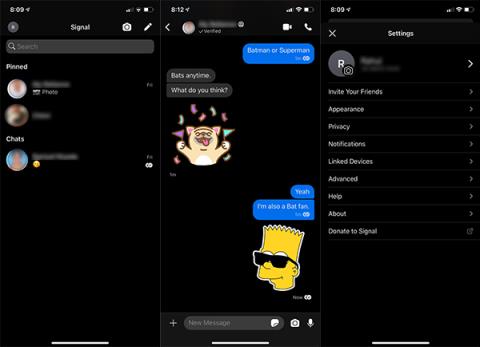
Tālāk esošajā rakstā Quantrimang iepazīstinās ar dažām no labākajām iPhone lietojumprogrammām.

Signāls ir šifrēta ziņojumapmaiņas lietotne, kurai pēdējā laikā tiek pievērsta liela uzmanība. Šī lietojumprogramma ir izstrādāta, maksimāli koncentrējoties uz lietotāja privātumu.
Šī iemesla dēļ Signal tagad tiek uzskatīta par lielisku alternatīvu WhatsApp, Telegram, Facebook Messenger un vairākām citām populārām tiešsaistes ziņojumapmaiņas lietojumprogrammām. Jūs pat varat izmantot Signālu kā noklusējuma SMS ziņojumapmaiņas lietotni savā Android tālrunī. (Atvainojiet, šī funkcija pašlaik nav pieejama iPhone tālrunī).
Iestatot Signālu kā ierīces noklusējuma īsziņu lietotni, varat ne tikai sūtīt īsziņas ar signāla kontaktpersonām, bet arī sūtīt un saņemt īsziņas ar visiem jūsu vietējo kontaktpersonu (tālruņa numuriem) tālruņiem, kā parasti. Tomēr jāņem vērā, ka SMS ziņojumi, kas nosūtīti, izmantojot Signālu, tiks šifrēti kā ziņojumi starp Signāla lietotājiem.
Kā iestatīt signālu kā noklusējuma SMS ziņojumapmaiņas lietojumprogrammu operētājsistēmā Android
Vispirms savā Android ierīcē atveriet lietotni Signal. Pēc tam pieskarieties trīs punktu izvēlnes ikonai lietotnes augšējā labajā stūrī.

Noklikšķiniet, lai atlasītu iestatījumus .
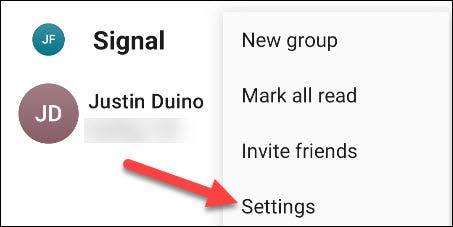
Iestatījumu izvēlnes augšdaļā pieskarieties vienumam SMS un MMS .
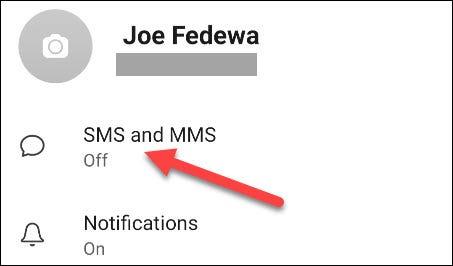
Pēc tam augšpusē redzēsit opciju “ SMS atspējota ”. Noklikšķiniet uz šīs opcijas.
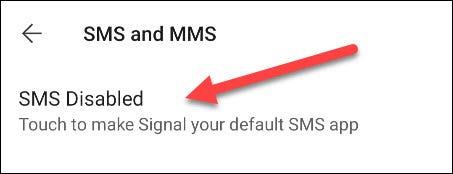
Uznirstošajā logā jums tiks lūgts izvēlēties noklusējuma SMS lietotni. Izvēlieties " Signāls " un noklikšķiniet uz " Iestatīt kā noklusējumu ".

Signāls ir iestatīts kā noklusējuma SMS lietojumprogramma ierīcē. Īsziņu sūtīšana pakalpojumā Signal būtībā ir tāda pati kā parasto ziņojumu sūtīšana tiešsaistē. Kontaktpersonu saraksta augšdaļā tiks parādītas personas, kuras ir “sadraudzējušās” ar signālu, kas norādītas zilā krāsā. Lai gan vietējo kontaktpersonu kontaktpersonas tiks sakārtotas zemāk, tiek rādītas pelēkā krāsā. Tātad, izmantojot šo vienkāršo saskarni, varat viegli nosūtīt tiešsaistes signālu ziņas vai SMS ziņas.
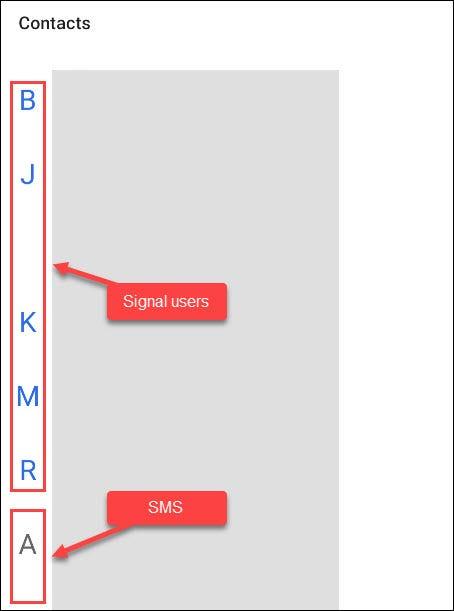
Signāla kontakti tiks parādīti zilā krāsā, vietējie kontakti - pelēkā krāsā
Turklāt, ja kāda iemesla dēļ vēlaties nosūtīt SMS kontaktpersonai pakalpojumā Signal, varat arī to izdarīt, ierakstot ziņojumu, kā parasti. Tomēr šoreiz tā vietā, lai nospiestu vienu reizi, nospiediet un turiet nosūtīšanas pogu.
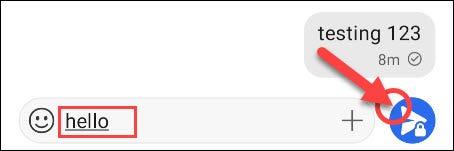
Nospiediet un turiet nosūtīšanas pogu
Jūs redzēsit iespēju pārslēgties uz “ Nedrošas SMS ”. Kā minēts iepriekš, īsziņas netiek šifrētas tāpat kā tiešsaistes ziņojumi pakalpojumā Signal.

Iesniegšanas poga tagad būs pelēka ar atbloķēšanas ikonu. Noklikšķiniet uz tā, lai nosūtītu īsziņu.

Gatavs! Tagad varat vienuviet glabāt visas savas tērzēšanas sarunas — gan signālu, gan īsziņas. Atcerieties, ka nevarēsit piekļūt SMS, izmantojot lietotni Signal Desktop.
Tālāk esošajā rakstā Quantrimang iepazīstinās ar dažām no labākajām iPhone lietojumprogrammām.
Signāls ir šifrēta ziņojumapmaiņas lietotne, kurai pēdējā laikā tiek pievērsta liela uzmanība.
Var teikt, ka fotoattēlu bibliotēka un ziņojumu arhīvs ir divas no privātākajām vietām, kuras Android viedtālruņos un planšetdatoros ir stingri jāaizsargā.
Pateicoties reāllaika runas-teksta konvertēšanas funkcijām, kas ir iebūvētas daudzās ievades lietojumprogrammās, jums ir ātra, vienkārša un tajā pašā laikā ārkārtīgi precīza ievades metode.
Gan datori, gan viedtālruņi var izveidot savienojumu ar Tor. Labākais veids, kā piekļūt Tor no viedtālruņa, ir Orbot, projekta oficiālā lietotne.
oogle arī atstāj meklēšanas vēsturi, kuru dažreiz nevēlaties, lai kāds, kas aizņemas jūsu tālruni, redzētu šajā Google meklēšanas lietojumprogrammā. Kā dzēst Google meklēšanas vēsturi, varat veikt tālāk norādītās darbības šajā rakstā.
Tālāk ir norādītas labākās viltotās GPS lietotnes operētājsistēmā Android. Tas viss ir bez maksas, un jums nav nepieciešams rootēt tālruni vai planšetdatoru.
Šogad Android Q sola ieviest virkni jaunu funkciju un izmaiņu Android operētājsistēmā. Nākamajā rakstā apskatīsim paredzamo Android Q un atbilstošo ierīču izlaišanas datumu!
Drošība un privātums arvien vairāk kļūst par viedtālruņu lietotāju bažām kopumā.
Izmantojot Chrome OS režīmu “Netraucēt”, varat uzreiz izslēgt kaitinošos paziņojumus, lai darbvieta būtu koncentrētāka.
Vai zināt, kā ieslēgt spēles režīmu, lai optimizētu spēles veiktspēju tālrunī? Ja nē, izpētīsim to tagad.
Ja vēlaties, varat arī iestatīt caurspīdīgas tapetes visai Android tālruņu sistēmai, izmantojot lietojumprogrammu Designer Tools, tostarp lietojumprogrammas saskarni un sistēmas iestatījumu saskarni.
Tiek laisti klajā arvien vairāk 5G tālruņu modeļu, sākot no dizaina, tipiem līdz segmentiem. Šajā rakstā nekavējoties izpētīsim 5G tālruņu modeļus, kas tiks laisti klajā šī gada novembrī.










